无限君:想要做出一款个性,彰显品位,看一眼就会觉得被人记住的微信头像,干嘛不去试试做一款“姓氏透明头像”呢?什么你不会?赶快来看看怎么做吧?让你的头像成为你微信盆友中最闪耀的存在 。

文章插图
透明姓氏头像制作教程
视频
图文
1.首先启动”picsArt”
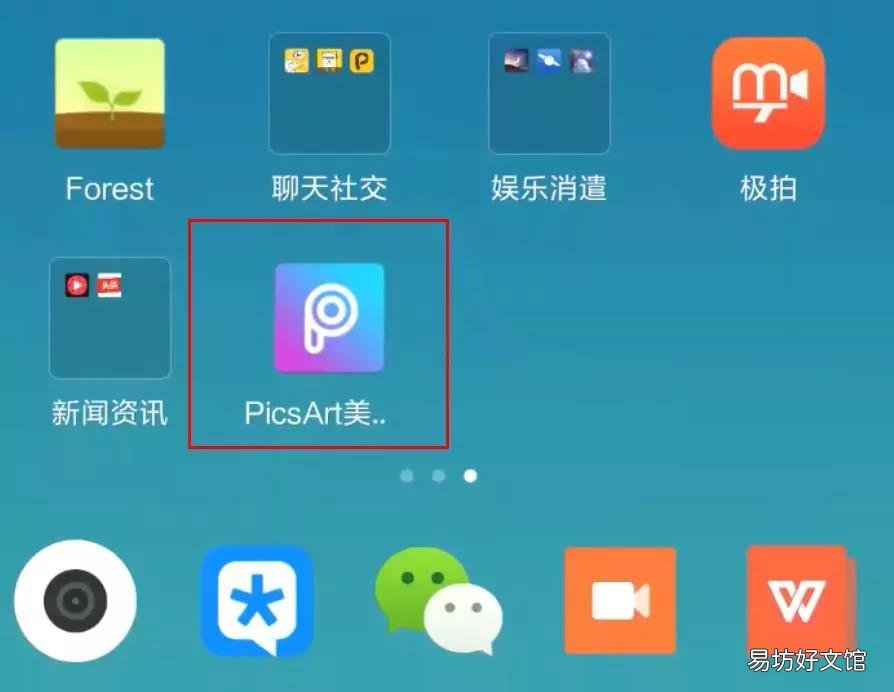
文章插图
2.点击软件下方中间的【+】按钮
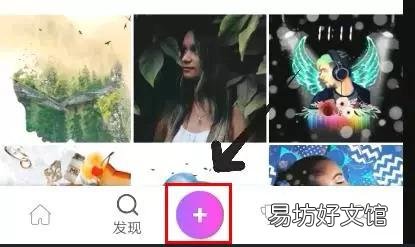
文章插图
3.随后点击【编辑】
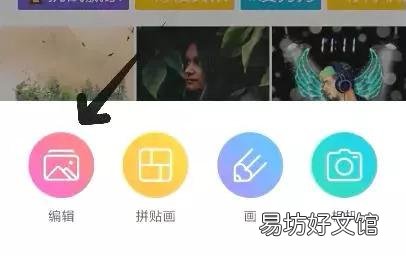
文章插图
4.在新的页面中点击,右下角的【背景】

文章插图
5.然后点击左上角的第二个按钮
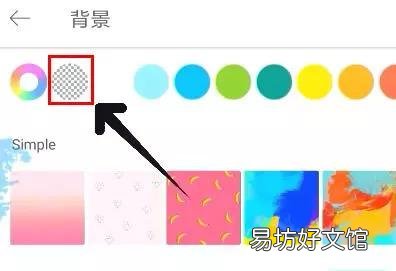
文章插图
6.进入如下图片编辑界面后,向左滑动工具条,找到【文本】并点击 。
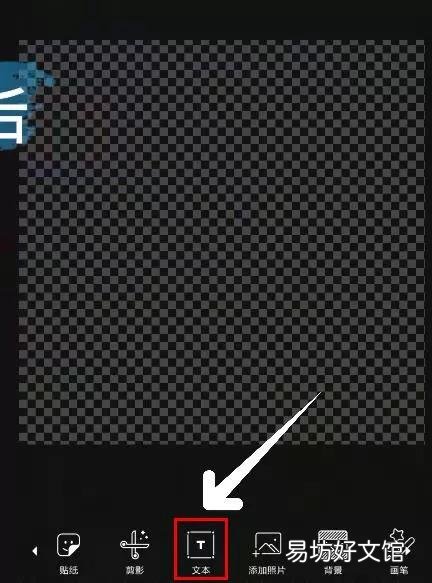
文章插图
7.输入所需文字后,点击右上角的【√】
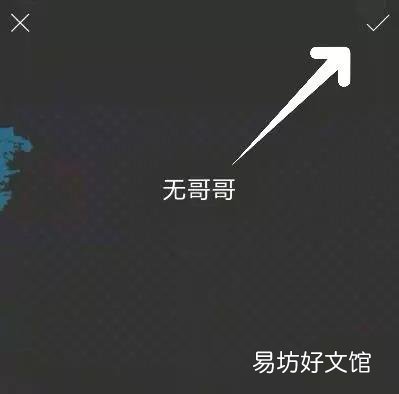
文章插图
8.这个时候的页面中所有的工具按钮,随便点,随便试,直到调出你喜欢的样式后,点击右上角的【√】后,点击【→】
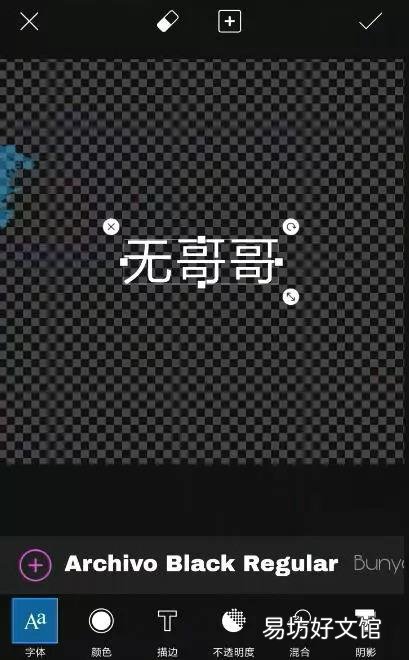
文章插图
9.进入如下页面后,点击【图片库】,这样你做好的姓氏透明头像就保存到手机上了 。
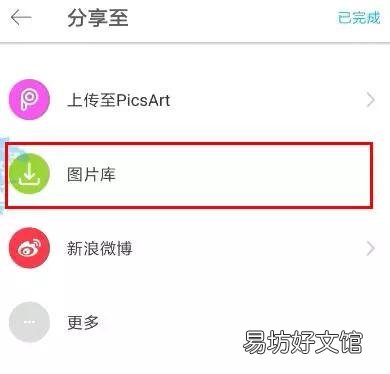
文章插图
10.上传微信头像的时候,注意一定要放大一下图片,在点击右上角的【使用】按钮,否则背景将不是透明的,而是黑色的 。

文章插图
效果如下图,除了文字部分,其他都是透明的 。
【教你1分钟免费做出透明头像 一键生成透明头像软件】

文章插图
推荐阅读
- 5分钟教你免费搭建一个网站 免费个人网站建站要多久
- 揭秘免费饮水机背后的真相 刘仪伟代言沃刻净水机多少钱
- 1分钟读取u盘里视频资源的方法 长虹电视usb怎么播放u盘
- 免费教你3种方法恢复照片 手机误删照片如何恢复
- 3种免费转换mp3格式的软件 怎样把录音文件转换成mp3格式
- 1分钟教你正确的调节方法 西门子冰箱调节温度怎么调
- 1分钟掌握解除安全模式的方法 vivo手机出现安全模式怎么取消
- 1分钟教你iphone微信多开 jabizb的微信多开应用分身
- 教你一键把消息群发给全部好友 微信怎么群发给所有人
- 手把手教你正确设置密码步骤 苹果怎么设置锁屏密码教程




